File CAB temporanei di Windows: cosa sono e come eliminarli
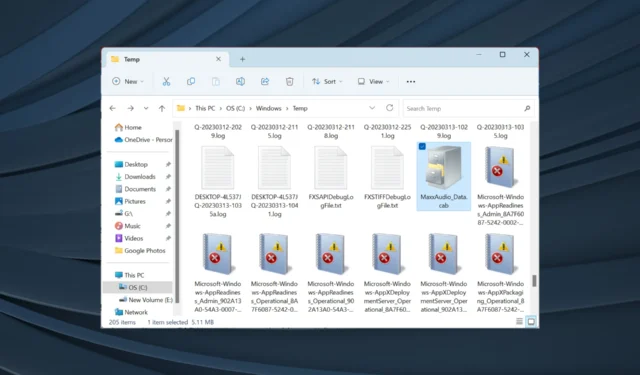
Windows ha molti file temporanei diversi e la maggior parte di questi viene utilizzata solo per un processo specifico e, una volta completato, non svolge alcun ruolo vitale. Uno di questi sono i file CAB temporanei di Windows.
Molti utenti hanno segnalato che il loro disco rigido si sta riempiendo di file CAB, a volte fino a 10-30 GB di spazio di archiviazione. Quindi, se prevedi di liberare spazio di archiviazione , eliminarli potrebbe essere un’opzione. Prima di procedere, ecco tutto ciò che dovresti sapere sui file CAB.
Perché i file CAB si trovano nella cartella temporanea di Windows?
I file CAB sono archiviati nella cartella Temp di Windows perché si tratta di file temporanei e non vengono utilizzati per il funzionamento effettivo quotidiano del sistema operativo, come i file di sistema o i file critici di Windows.
Troverai anche molti altri file nella cartella Temp, diciamo log degli errori e file di log di debug. Tutti questi elementi combinati possono occupare spazio di archiviazione significativo e rallentare un vecchio PC .
Inoltre, molti file CAB possono accumularsi e rigenerarsi all’interno della cartella Temp. Questo è particolarmente vero per i PC server all’interno di ambienti di rete, che generano molti dati di registro e di sicurezza.
L’accumulo di file CAB può occupare molto spazio sul disco rigido. C’è anche un bug del compressore CAB su Windows in cui il processo di pulizia di makecab non riesce a comprimere i registri CBS. Ma può essere risolto utilizzando alcune righe di comando, come illustrato nella sezione successiva.
Cos’è un file CAB in Windows?
I file CAB o Windows Cabinet contengono dati utilizzati per le installazioni di Windows, in genere software e driver, quando il processo viene eseguito direttamente dal sistema operativo.
Per visualizzare i file CAB in Windows, usa il seguente percorso:C:\Windows\Temp
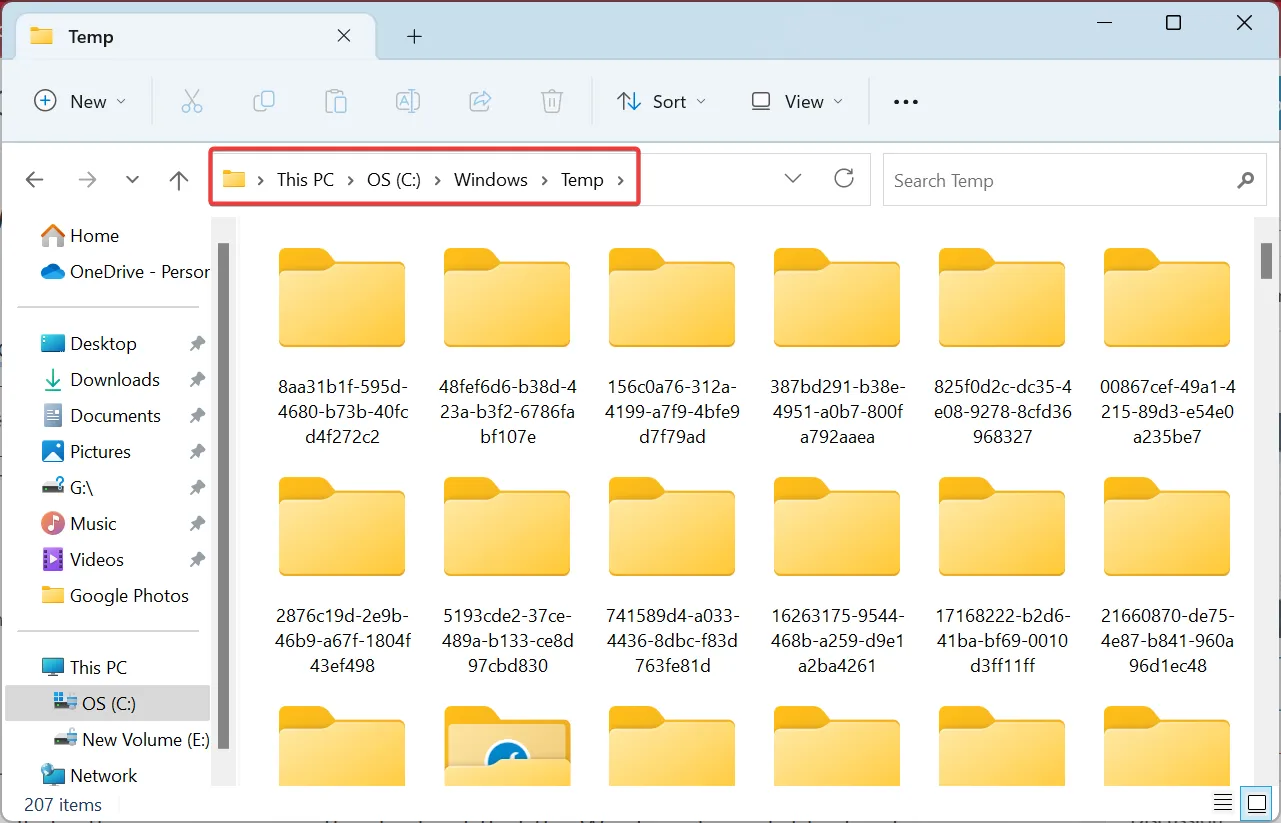
Anche se idealmente non dovrebbe essere così, potresti scoprire spesso che la cartella temporanea di Windows contiene enormi file CAB.
È sicuro eliminare i file CAB dalla cartella Temp di Windows?
Sì, puoi tranquillamente eliminare i file CAB dalla cartella dei file temporanei di Windows . Prima di farlo, assicurati che non ci siano installazioni attive in corso. In caso contrario, influenzerebbe il processo e innescherebbe un errore.
Inoltre, non consigliamo di eliminare file CAB diversi da quelli archiviati nella cartella Temp poiché questi sono fondamentali per le app, ad esempio iTunes e Microsoft Office, che li generano entrambi. E la loro eliminazione influirà sul funzionamento della relativa app.
Come posso rimuovere i file CAB di Windows Temp?
1. Cancella i file CAB con uno strumento dedicato
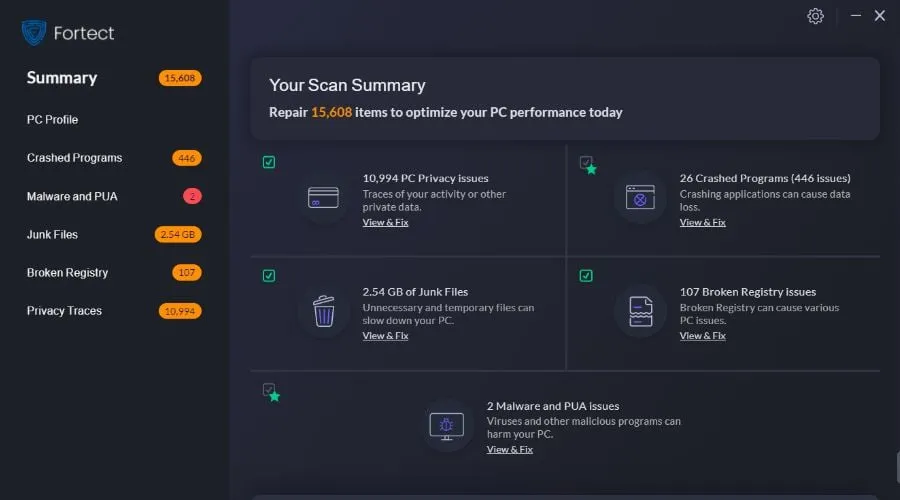
Per cancellare masse di file CAB, non guardare oltre Fortect . Questa è una delle utilità di pulizia del disco più efficienti e complete per Windows.
I suoi utenti possono selezionare l’utilità di pulizia della posta indesiderata di Fortect per cancellare rapidamente la cartella Temp e altri accumuli e file non necessari.
Fortect include numerosi altri utili strumenti di manutenzione del sistema. I suoi utenti possono riparare i registri dei PC con il pulitore di registro di Fortect.
Altre caratteristiche chiave di Fortect :
- Diagnostica dei programmi bloccati
- Tecnologia avanzata di riparazione del sistema operativo
- Cancella file duplicati
- Pulizia del browser
⇒ Ottieni Fortect
2. Eliminare manualmente i file CAB
- Premi Windows + E per aprire Esplora file, incolla il seguente percorso nella barra degli indirizzi, quindi premi Enter:
C:\Windows\Temp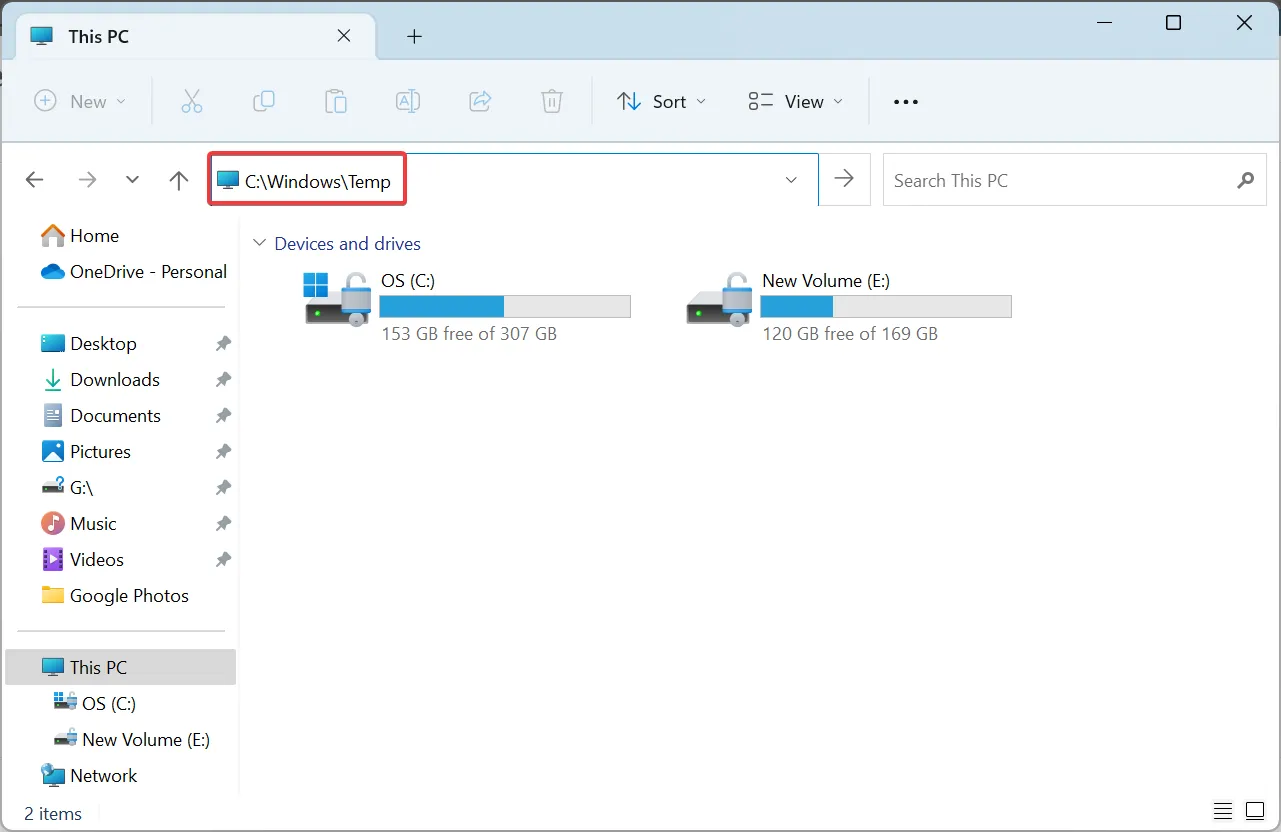
- Individua i file CAB, fai clic con il pulsante destro del mouse su di essi e seleziona Elimina .
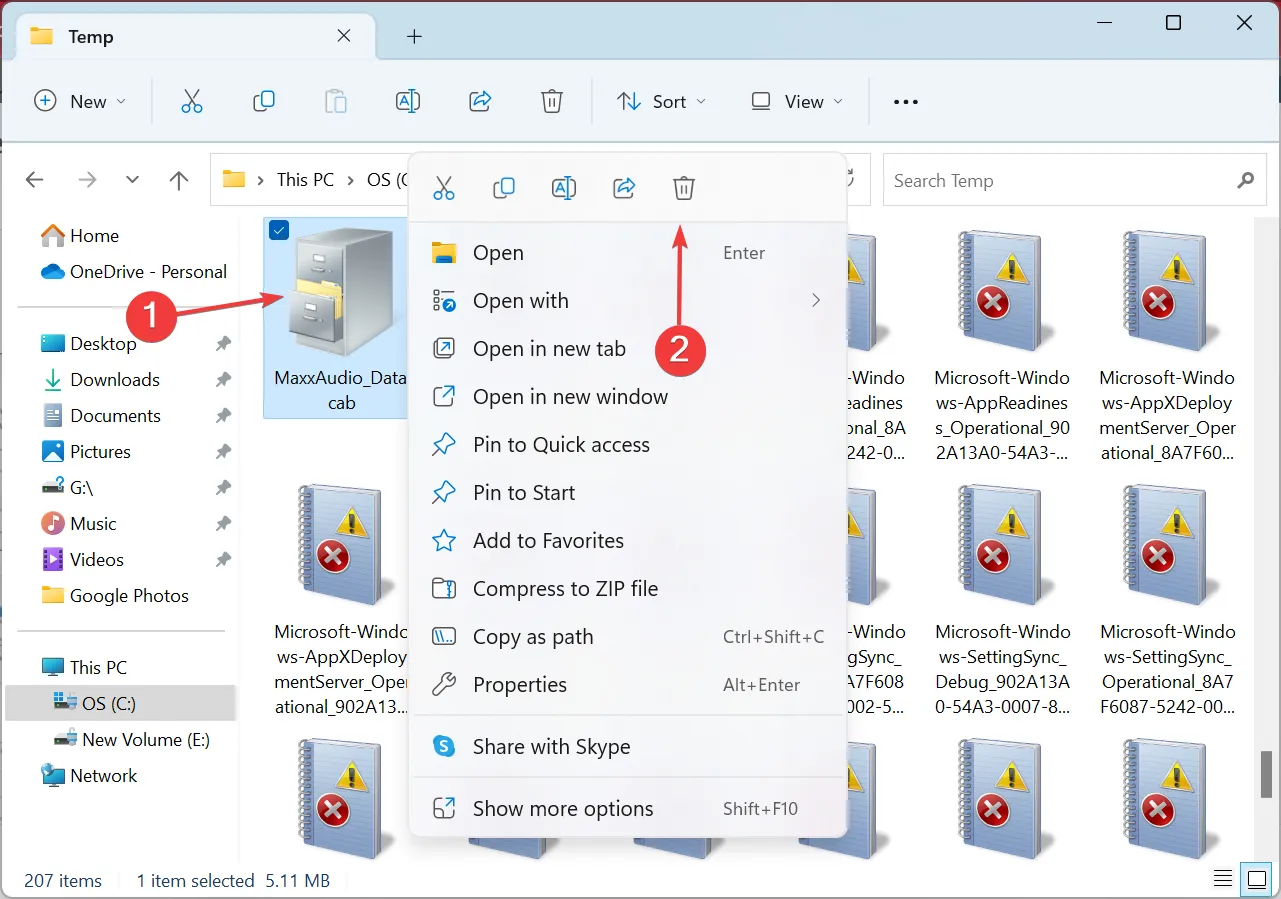
- Fare clic su Sì nella richiesta di conferma.
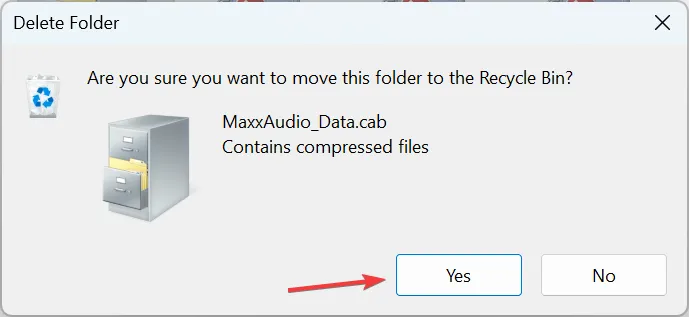
Se ne hai solo una manciata, puoi sempre eliminare manualmente i file CAB temporanei di Windows da Esplora file in pochissimo tempo.
3. Impostare un file batch per eliminare i file CAB e LOG
- Premere Windows + S per aprire il menu Cerca, digitare Blocco note nel campo di testo e fare clic sul risultato di ricerca pertinente.
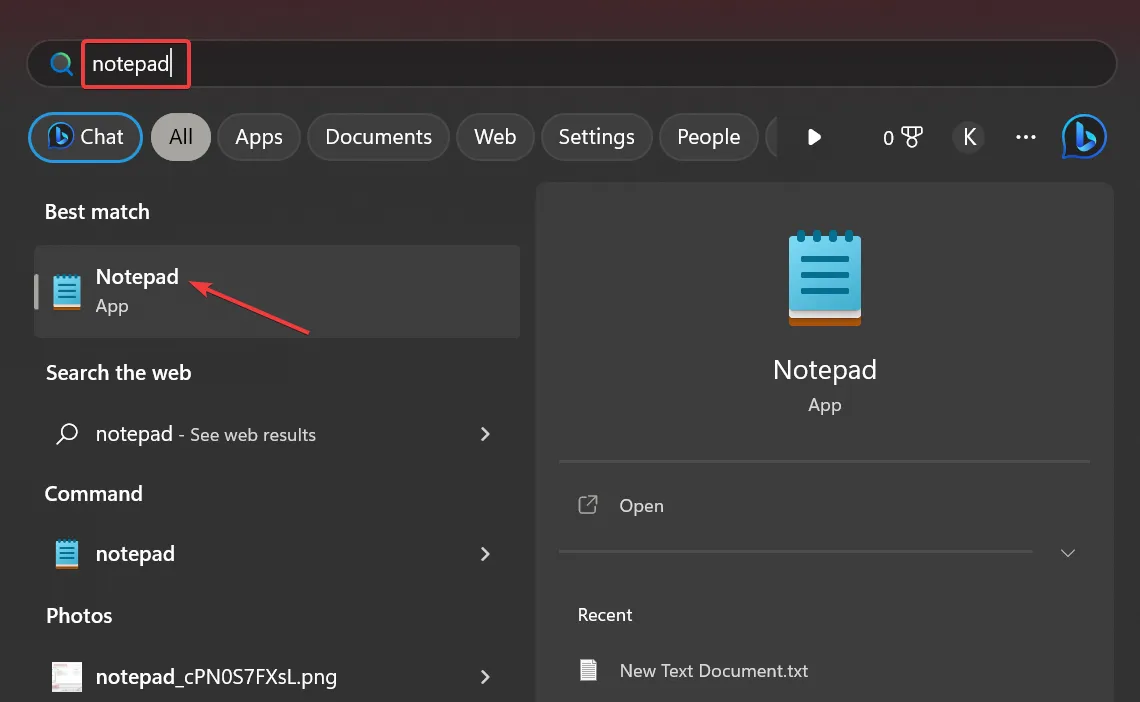
- Ora, premi Ctrl + C per copiare il codice seguente, quindi usa Ctrl + V per incollarlo nel Blocco note.
@echo offrunas>nulecho Removing archives Temp...del /f C:WindowsTemp*.*echo Fixing Windows!!!del /f C:WindowsLogsCBS*.logecho Done!pause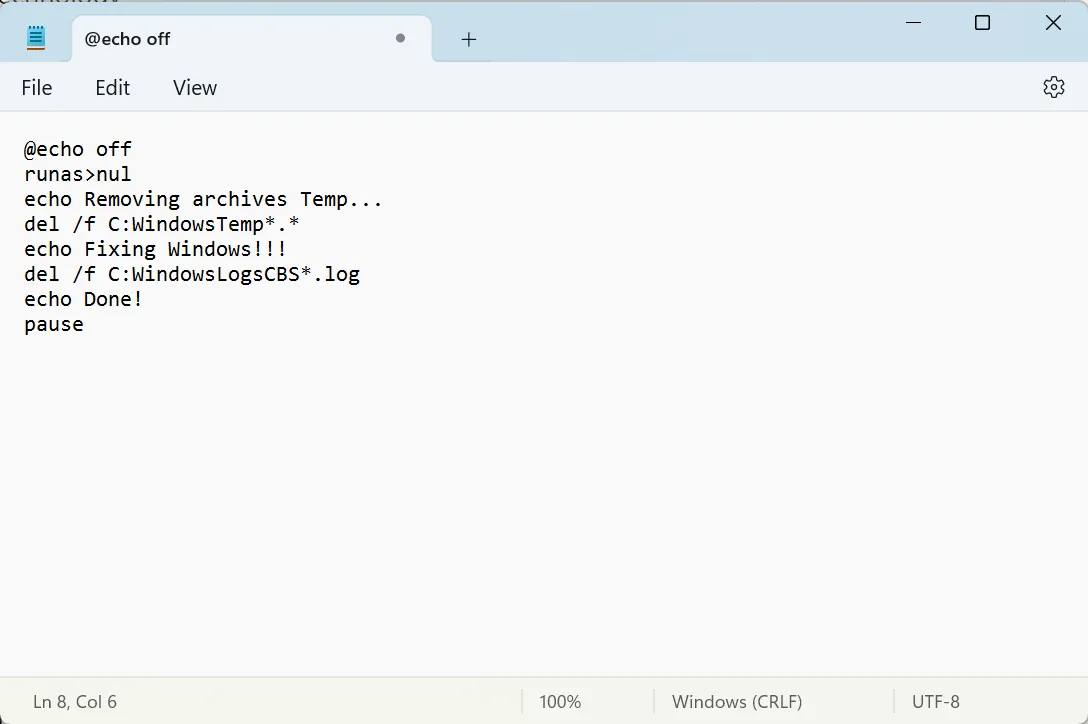
- Al termine, fai clic sul menu File e scegli Salva .
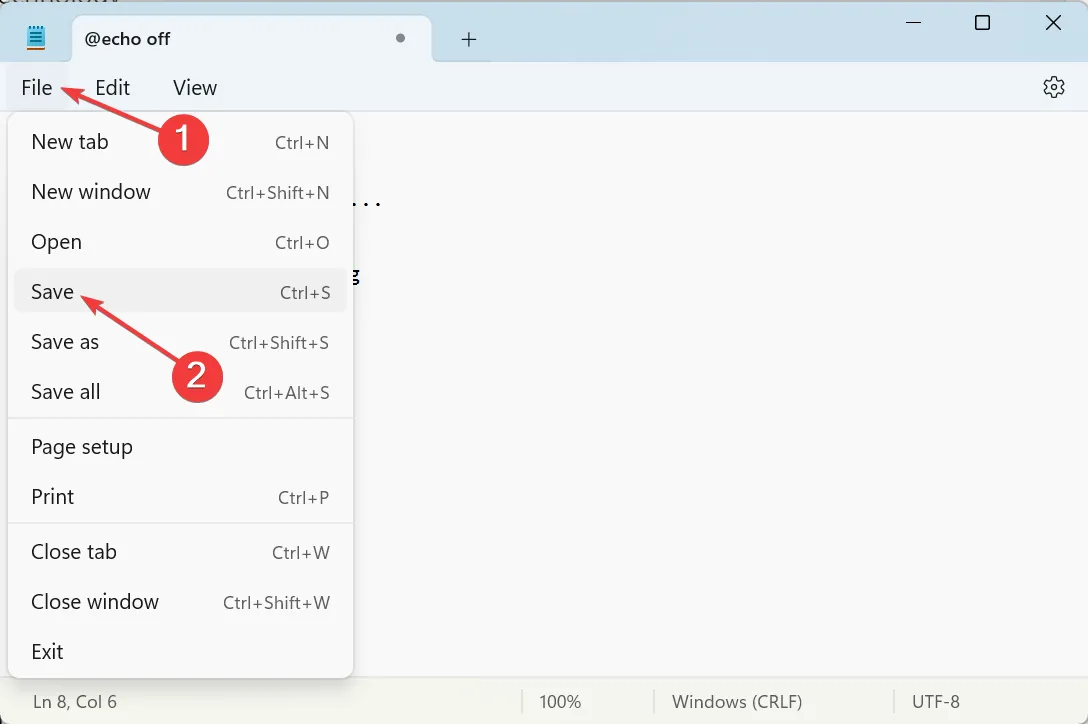
- Passare alla posizione desiderata, immettere Elimina file CAB.bat come Nome file, selezionare Tutti i file dal menu a discesa Tipo file e fare clic su Salva .
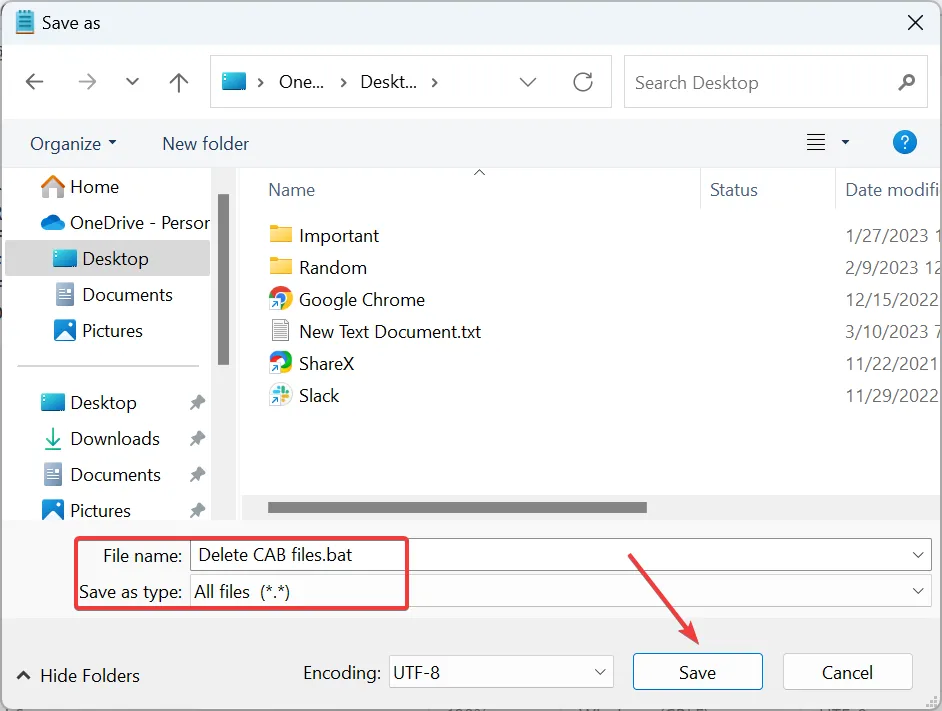
- Infine, fai clic con il pulsante destro del mouse sul file BAT appena creato, seleziona Esegui come amministratore e fai clic su Sì nel prompt.
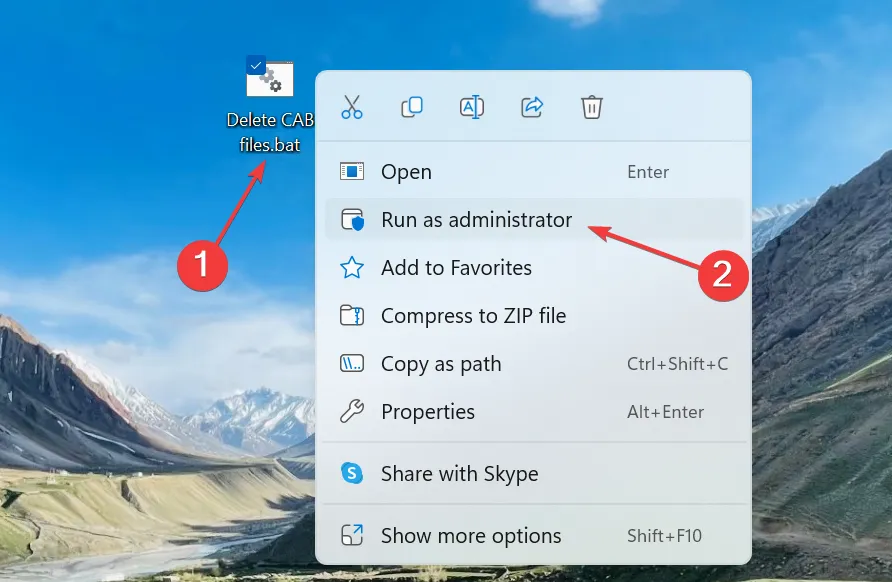
- Ora eliminerà tutti i file CAB.
4. Elimina tramite prompt dei comandi e correggi il bug del compressore
- Premi Windows + R per aprire Esegui, digita cmd e premi Ctrl + Shift + Enter.
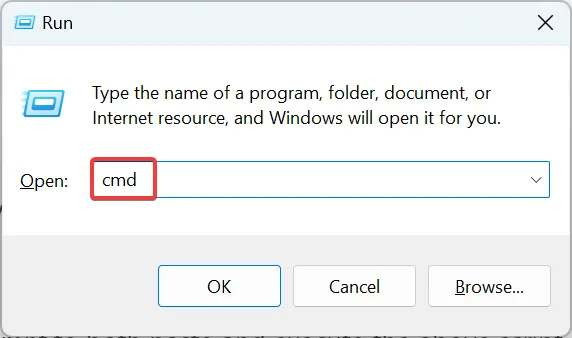
- Fare clic su Sì nel prompt UAC.
- Ora, incolla i seguenti comandi singolarmente e premi Enterdopo ciascuno:
net stop wuauservcd %systemroot%renameSoftwareDistribution SoftwareDistribution.oldrmdir /q /s c:windowstempnet stop trustedinstallerc:cd c:windowslogsCBSdel *.cabdel *.logrem regenerate cab filesc:windowssystem32wuauclt.exe /detectnownet start wuauserv
Sebbene questo sia un modo per eliminare i file CAB temporanei di Windows, puoi anche eseguire manualmente la stessa operazione per correggere il bug del compressore disabilitando i servizi correlati, rinominando la cartella SoftwareDistribution e quindi eliminando i file.
5. Attiva Sensore memoria
- Premi Windows + I per aprire Impostazioni e fai clic su Archiviazione a destra nella scheda Sistema.
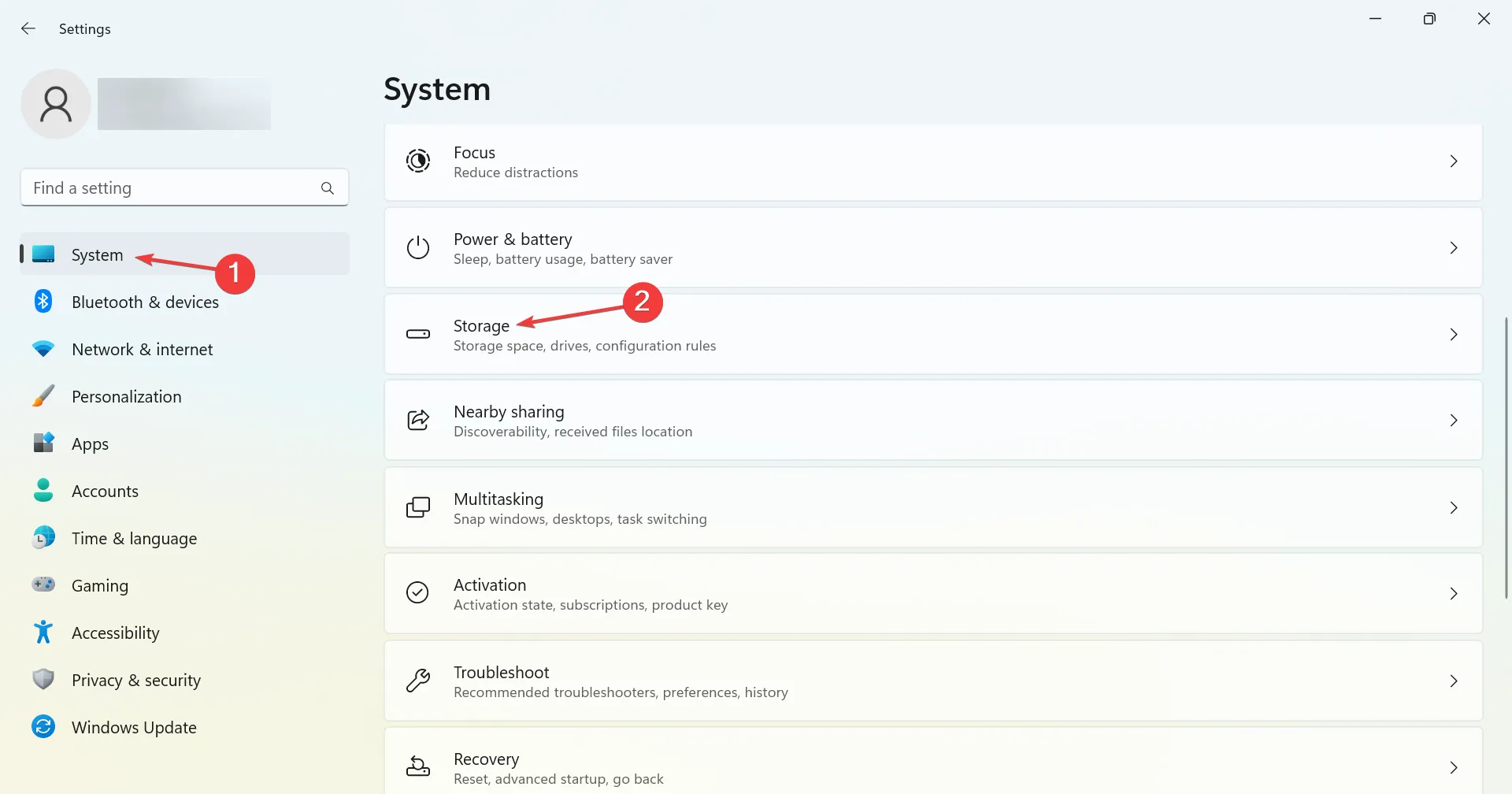
- Fare clic su Sensore memoria .
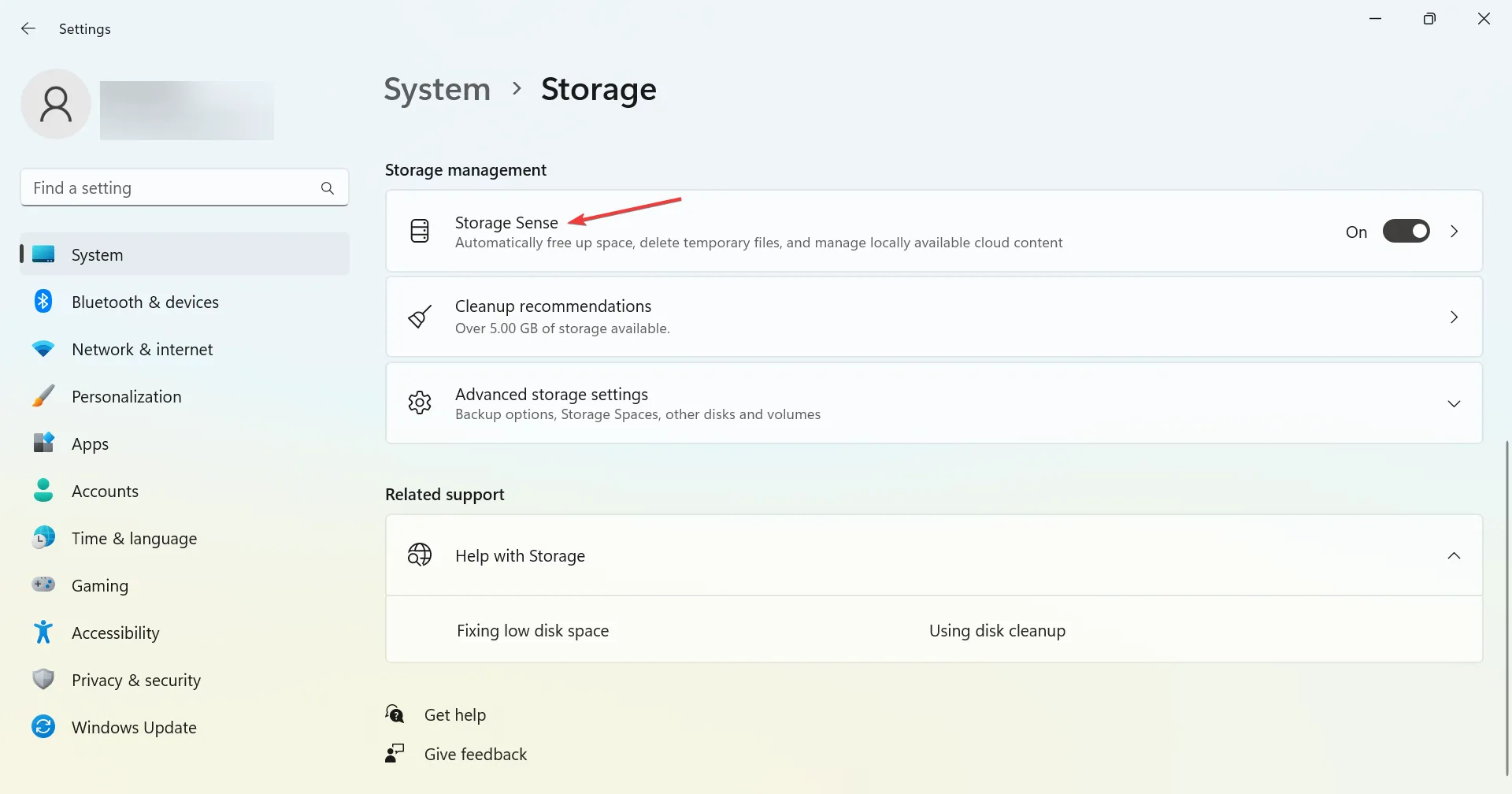
- Abilita l’interruttore per attivare Sensore memoria.
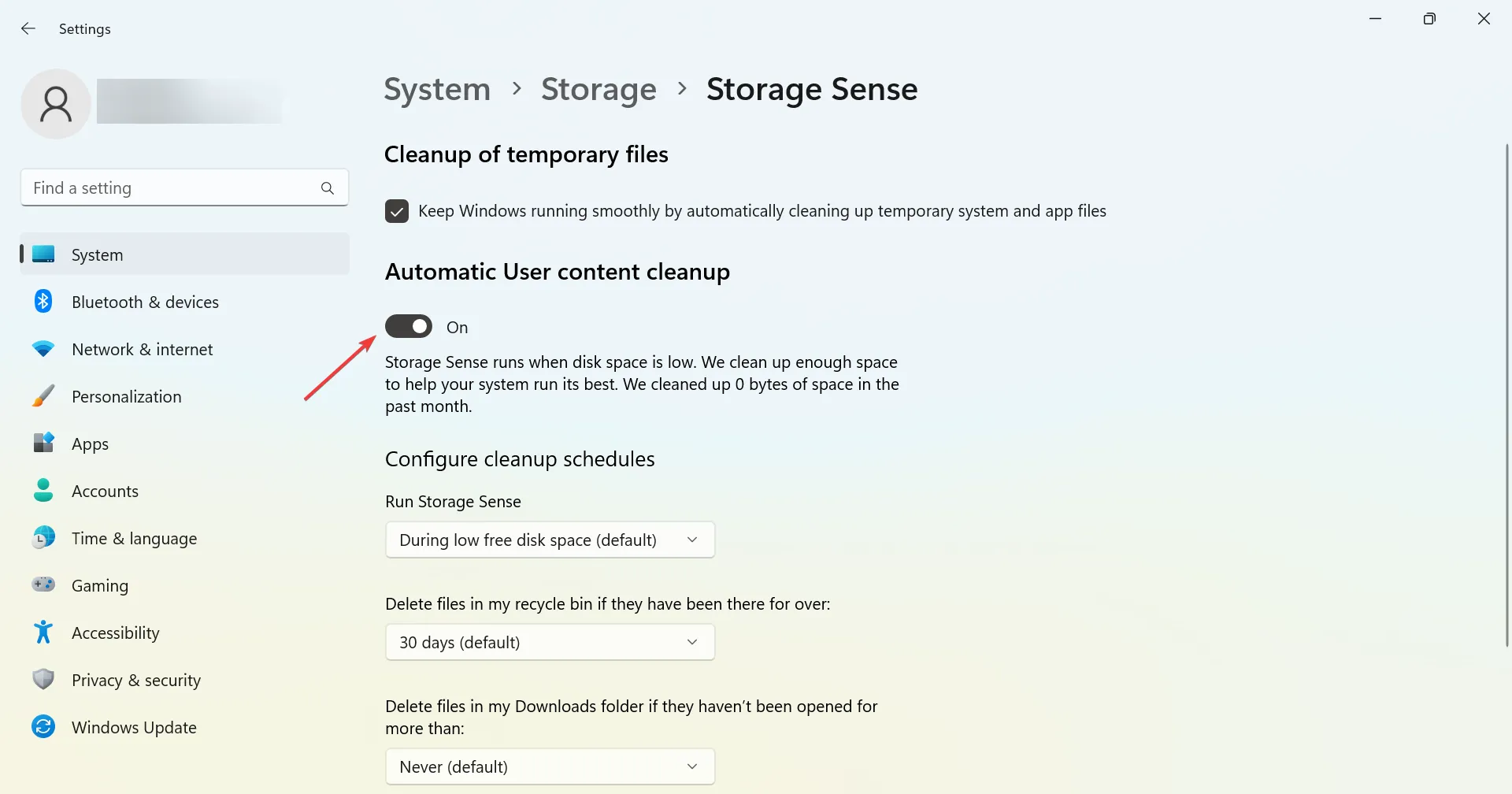
- Ora, configura le impostazioni delle funzioni e la frequenza di pulizia. Inoltre, puoi fare clic sul pulsante Esegui sensore memoria ora in basso per avviare immediatamente una scansione.
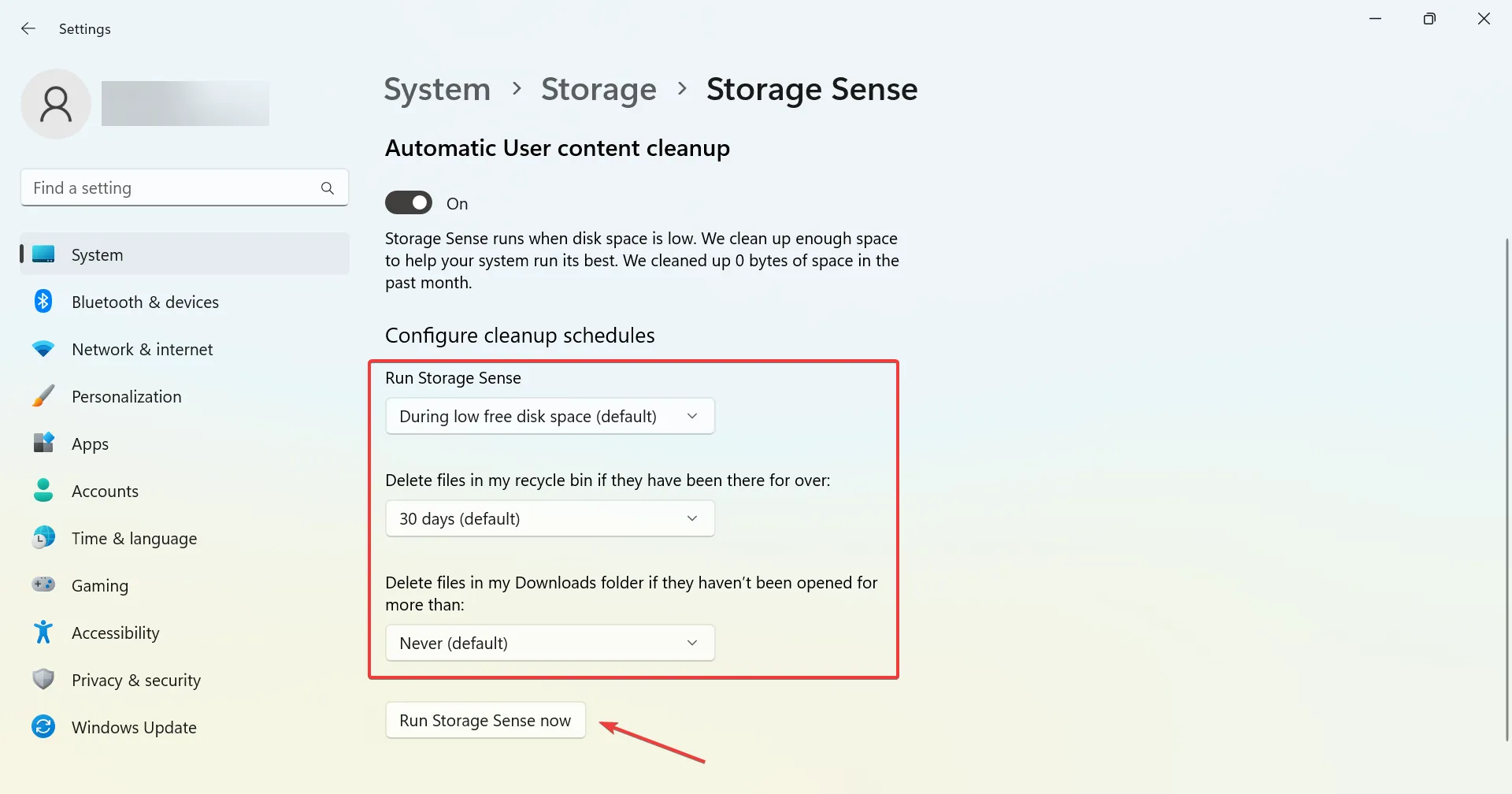
Storage Sense è un’utilità Windows integrata che consente agli utenti di eseguire automaticamente scansioni periodiche e cancellare i file temporanei sul PC, inclusi i file CAB temporanei di Windows.
6. Dai un’occhiata a PRTG Network Monitor
PRTG Network Monitor è ideale per gli utenti che hanno bisogno di monitorare i file CAB che si accumulano sui PC server all’interno degli ambienti di rete.
Puoi utilizzare questo potente software per creare un avviso che ti avvisa se un server che ospita un motore di polling aggiuntivo rallenta e imposta il livello di avviso del nodo.
Ciò assicurerà che saprai sempre in tempo se i file CAB si accumuleranno nella cartella temporanea.
PRTG è un software di monitoraggio della rete disponibile gratuitamente. Tale software incorpora componenti di monitoraggio di VMware, stampanti, database e siti Web.
Paessler PRTG include anche i monitor dei sensori WMI Free Disk Space e Folder. Questi componenti consentono agli utenti di impostare sensori che monitorano intere unità disco o cartelle.
Il monitoraggio del sensore della cartella può tornare utile per monitorare l’accumulo di file CAB nella cartella Temp e le dimensioni complessive di quella cartella.
Altre utili funzionalità di PRTG Network Monitor :
- Incorpora più di 10 tecnologie integrate per avvisi flessibili
- I suoi utenti possono utilizzare PRTG all’interno dei browser o con la sua app desktop
- Il map designer di PRTG consente agli utenti di impostare mappe in tempo reale per le reti
- Le sonde di rimozione di PRTG consentono agli utenti di monitorare le reti in posizioni diverse
Il software di monitoraggio della rete PRTG è semplice da configurare e gestire. L’importanza del monitoraggio della rete è essenziale per la tua azienda.
Il suo scopo principale è monitorare il traffico e le prestazioni della tua rete di computer, nonché cercare sistemi lenti o malfunzionanti. Questa soluzione farà risparmiare un sacco di soldi ed eliminerà molte sfide.
⇒ Ottieni PRTG Network Monitor
Quindi, se ti stavi chiedendo prima, posso eliminare i file CAB in Windows temp, ora conosci la risposta e tutti i modi per farlo in modo rapido e senza problemi.
Inoltre, per cancellare i file sul PC, è possibile utilizzare la pulizia del disco integrata o un efficace strumento di terze parti .
Per qualsiasi domanda o per aggiungere qualcosa alla guida che ci è sfuggita, lascia un commento qui sotto.



Lascia un commento